Pokemon har brakt den beste hjemmeunderholdningen i mange tiår, og frem til nå er den fortsatt relevant for mange spillere. I tillegg til samlekort kan du nå nyte virtuelle kamper på Pokemon Go, en app som lar deg fange Pokemon i sanntid. Det er en mani du ønsker å delta i. Men med episke kamper og fangst av sjeldne Pokemon bør du lære deg hvordan ta opp Pokemon Go på Android og iPhone. Her vil du bli veiledet helt med detaljerte trinn.

Del 1. Hvorfor er Pokemon-spillet så populært?
Den japanske mediefranchisen startet i 1996 og består av animerte serier, videospill og mer. Dens verden dreier seg om mennesker som sameksisterer med monstre, også kjent som Pokemon. Mens spillets hovedpoeng er et forsøk på å fange Pokemon ved hjelp av Poke-baller, er spilleren satt til å kjempe med medspillere som bruker de fangede monstrene. Dette er grunnen til at Pokémon vil bli hørt av mange generasjoner og er satt til å gjøre barndommen minneverdig. Bortsett fra å lage interaktive spill, jobber Pokémon med nye spill årlig i samarbeid med Game Freak, Nintendo og Creatures.
Del 2. Hvordan spille inn Pokémon-spill på Android og iPhone
Leter du etter den beste appen for å spille inn Pokemon Go i høy kvalitet? nedlasting Skjermopptaker av Blu-ray Master. Desktop-programvaren gir forskjellige skjermopptaksverktøy, inkludert en telefonopptaker for Android- og iPhone-spilling. Ikke bare er det designet for å fange høykvalitets mobilspill, men du kan også bruke det til å ta telefonlydopptak for Pokémon-spillet. I tillegg har Screen Recorder en sanntids videoredigerer for å trimme uønskede deler av den innspilte spillvideoen. Med denne løsningen kan du fange episke øyeblikk på et hvilket som helst mobilspill på din iPhone eller Android.
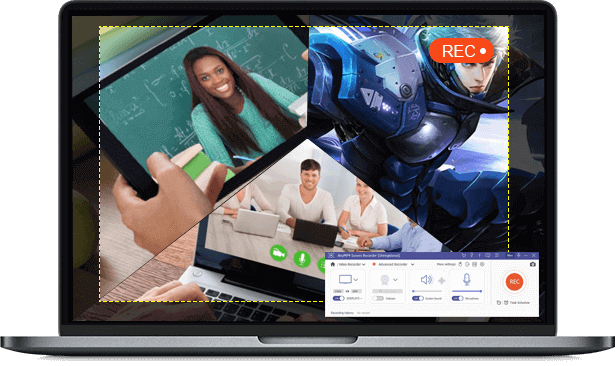
- Profesjonelt skjermopptak med en intuitiv UI-layout.
- Angi en spesifikk tidsplan for å fange spillets høydepunkt.
- Eksporter videofiler i MP4, MOV, WMV og andre formater.
- Det er enkelt å speile mobile enheter og ta opp aktiviteter på skjermen på datamaskinen.
Gratis nedlasting
For Windows
Sikker nedlasting
Gratis nedlasting
for macOS
Sikker nedlasting
Trinn 1.Få gratisversjonen av Blu-ray Master Screen Recorder og installer den på datamaskinen din. Etter det, start den og velg Telefonopptaker alternativ. Velg operativsystemet til enheten din og bruk en kompatibel kabel for å koble den til datamaskinen.
Hvis du blir bedt om det, lås opp telefonen eller trykk på Tillit knapp. Sørg for at de to enhetene bruker samme WiFi-nettverk for en vellykket tilkobling.

Steg 2.Når mobilskjermen din er på skjermen, kan du fortsette å sette opp opptakeren. Den beste måten å ta opp Pokemon Go på iOS eller Android er å sette utgangsoppløsningen til 4K, 2K eller 1080p. Du kan også rotere skjermen til ønsket posisjon.

Trinn 3.Klikk på Ta opp knappen for å starte opptaket. Spill Pokemon Go til det er ferdig. Alternativt kan du bruke alternativet Opptakslengde for å planlegge skjermopptaket. Etter opptak kan du eksportere videofilen fra Opptakshistorikk siden til din mobile enhet.

Blu-ray Screen Recorder er et fleksibelt skjermopptaksprogram. Bortsett fra høykvalitets mobilopptak, bør du prøve de andre opptaksløsningene som spill, lyd og videoopptaker.
Del 3. Hvordan spille inn Pokémon-spill på iPhone
I motsetning til Android har iOS en standard skjermopptaker i alle versjoner. Dette betyr at du ikke trenger en tredjepartsapp for å ta opp Pokemon Go på iPhone. Stort sett kan du finne opptaksfunksjonen på kontrollsenteret, men hvis du ikke finner den, må du fortsatt justere noe på innstillingene. Følg trinnene nedenfor:
Trinn 1.Åpne Innstillinger-appen på mobilenheten din og finn kontrollsentermenyen. Finn alternativet Skjermopptak og trykk på plussknappen ved siden av. Dette vil legge til funksjonen på kontrollsentersiden.

Steg 2.Trekk nå kontrollsenteret på iPhone og trykk på dobbelsirkelikonet for å bruke skjermopptakeren. Fortsett å spille Pokemon Go, og trykk deretter på den røde sirkelen for å stoppe opptaket.
Trinn 3.Den innspilte videoen lagres automatisk i Bilder-appen. For å finne alle de registrerte aktivitetene på skjermen, åpne Bilder-appen og naviger til Albumene. Bla til Medietyper, og så finner du Skjermopptak mappe hvor alle videoer er lagret.

Du har lært hvordan du tar opp Pokemon Go-spill på iPhone. Du trenger ikke å laste ned en tredjepartsapp eller installere en plugin for å få det gjort. Hvis din iOS Screen Recording-funksjonen fungerer ikke, sjekk dette innlegget for å fikse det.
Del 4. Vanlige spørsmål om opptak av Pokemon Go
-
Kan du ta opp Pokemon Go på skjerm?
Absolutt ja. iPhone har en innebygd skjermopptaker på systemet, uavhengig av iOS-versjon. Men for Android er en skjermopptaker kun innebygd i den nyeste utgivelsen og avhenger av de mobile enhetene. Det gode er at det er tredjepartsapper som er tilgjengelige på Google Play.
-
Hvordan tar du opp Pokémon-kamper på Switch?
Du kan fange Pokemon Go med Nintendo Switchs standard fangstverktøy. Du trenger ikke et fangstkort eller installere en ekstra plugin. Alt du trenger å gjøre er å starte spillingen. Deretter trykker du lenge på Capture-knappen fra venstre joystick, som er en firkantet knapp. Et nytt langt trykk for å starte opptaket.
-
Hva er den mest Pokémon identifisert på ett minutt?
I følge Guinness World Records ble den mest identifiserte Pokémon under ett minutt gjort av Jen Molly i september 2022. Hun navnga 82 Pokemons i en lokal park i Liberty, New York, USA.
-
Trenger jeg å kjøpe Pokemon Go?
Nei. Appen er gratis å laste ned på iOS og Android. Den tilbyr ikke en pro-versjon, så alle kan glede seg over å fange Pokemons på mobilene sine. Men hvis du trenger sjeldne gjenstander å bruke til eventyrene dine, tilbyr Pokemon Go kjøp i appen som du kan benytte deg av flere ganger.
Avslutter
Med denne nyttige guiden er det superenkelt å ta opp Pokemon Go på dine mobile enheter. Spillet er en suveren opplevelse med episke kamper og Pokémon-fangst. Du har oppdaget hvordan du fanger med standard fangstverktøy på iPhone og Android. For bedre kvalitet, bruk Blu-ray Master Screen Recorder, som kan skjermopptak opp til 4K-oppløsning uten å forstyrre spillingen. Last den ned på Windows og Mac, og koble til iPhone eller Android for en sømløs telefonopptaksopplevelse!
Mer fra Blu-ray Master
- Komplett guide for å spille inn Clash Royale på Win, Mac eller iPhone
- [2024 Oppdatert] Hvordan ta opp spill på Steam uten lag
- Hvordan spille inn League of Legends-spill med høy kvalitet
- Opplæring – 2 måter å ta opp PS4-spill i HD
- [2024] Topp 9 spillopptaksprogramvare for Windows og Mac
- Opplæring for å spille inn Minecraft mens du spiller med ansiktet og stemmen


